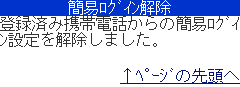ログイン
ログイン
desknet's FAQへのログインについての説明です。
1.desknet's FAQのURLにアクセスし、閲覧にログインが必要な場合、ログイン画面が表示されます。
例:参照権限が必要な質問を見る、質問する、回答する
※URLは本体版と同様です。
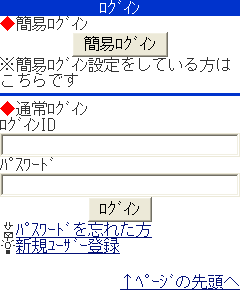
※ログイン方法が[ログインIDでログイン]に設定されている場合、ログインID入力欄が表示されます。
※ログイン方法が[メールアドレスでログイン]に設定されている場合、メールアドレス入力欄が表示されます。
※[パスワードを忘れた方はこちら]は、[メールサーバ設定](システム管理者のみ設定可能)の各機能のメール送信が[使用する]に設定され、
[個人情報の変更不可設定](システム管理者のみ設定可能)のログインパスワードが[変更可]に設定されている場合に表示されます。
※[新規登録はこちら]は[ユーザー登録方法設定](システム管理者のみ設定可能)が[すべて]に設定されている場合に表示されます。
2.メールアドレス又はログインID、パスワードを入力してください。
| メールアドレス |
メールアドレスを入力してください。 ※必須項目のためメールアドレスが入力されていない場合はログインできません。 ※一般ユーザーの方はdesknet's FAQの管理者から割り振られたメールアドレスを入力してください。 ※[ログイン方法設定](システム管理者のみ設定可能)の[ログイン方法]が[ログインIDでログイン]の場合、入力欄は表示されません。 |
|---|---|
| ログインID |
ログインIDを入力してください。 ※必須項目のためログインIDが入力されていない場合はログインできません。 ※一般ユーザーの方はdesknet's FAQの管理者から割り振られたログインIDを入力してください。 ※[ログイン方法設定](システム管理者のみ設定可能)の[ログイン方法]が[メールアドレスでログイン]の場合、入力欄は表示されません。 |
| パスワード |
パスワードを入力してください。
※必須項目のためパスワードが入力されていない場合はログインできません。 ※一般ユーザーの方はdesknet's FAQの管理者から割り振られたパスワードを入力してください。 |
3.[ログイン]ボタンをクリックしてください。
4.desknet's FAQのホーム画面が表示されます。
※正しいメールアドレス又はログインID、パスワードを入力してログインできない場合はdesknet's FAQの管理者にお問い合わせください。
・ホームについての説明はこちら
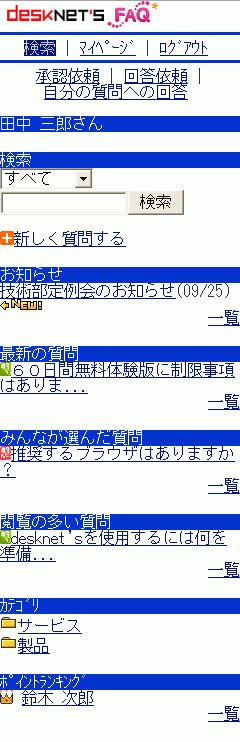
簡易ログインの設定を行なっている場合、[簡易ログイン]ボタンをクリックするとログインすることが可能です。
※簡易ログイン設定を行った携帯電話のみ簡易ログインすることが可能です。機種変更などを行った場合は、再度簡易ログイン設定を行ってください。
・簡易ログイン設定の説明はこちら
1.ログインを行ってください。
2.画面下のメニューから、[簡易ログイン設定]をクリックしてください。
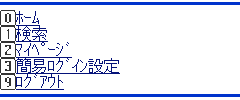
3.簡易ログイン設定画面が表示されるので、[登録]ボタンをクリックしてください。
※SoftBank携帯(3GC)で携帯電話情報が送られず、簡易ログイン設定を行うことができない場合があります。Yahoo!ケータイ(Vodafone live)→ブラウザ設定で製造番号通知をONに設定してください。
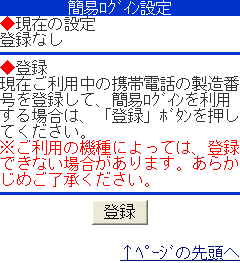
※すでに簡易ログイン設定を登録している場合、簡易ログイン解除画面が表示されます。
・簡易ログイン設定解除についてはこちら
4.登録に成功した場合、登録完了画面が表示されます。
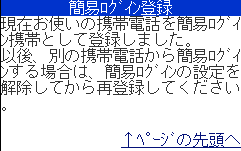
2.登録に成功した場合、削除完了画面が表示されます。